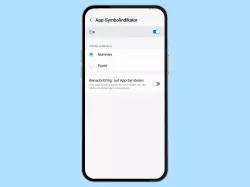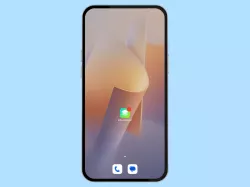OnePlus: App-Benachrichtigungspunkte verwenden und einstellen
Lege fest, ob und wie App-Benachrichtigungspunkte auf dem OnePlus-Smartphone angezeigt werden sollen.
Von Simon Gralki · Zuletzt aktualisiert am
Es gibt viele verschiedene Arten, wie das OnePlus-Smartphone auf neue Nachrichten oder App-Benachrichtigungen hinweist. Dazu gehören auch die Benachrichtigungspunkte, die auf dem App-Symbol eingeblendet werden können. Wie man die Benachrichtigungsmarkierungen einschalten und anpassen kann, zeigen wir hier.
Neben der Anzeige von Banner-Benachrichtigungen, Symbolen in der Statusleiste oder den Benachrichtigungen auf dem Sperrbildschirm beziehungsweise dem Always On Display bietet das OnePlus-Handy eine zusätzliche visuelle Methode, um über neue App-Benachrichtigungen zu informieren. Bei der Anzeige der Benachrichtigungspunkte (Badges), unter OxygenOS Markierung genannt, wird ein kleiner roter Punkt auf dem entsprechenden App-Symbol eingeblendet, wenn es neue Benachrichtigungen gibt. Die Anzeige der Benachrichtigungspunkte erfolgt auf dem Startbildschirm sowie dem App Drawer und kann für kompatible Apps auch geändert werden, um den Benachrichtigungspunkt mit Nummer beziehungsweise die Anzahl der Benachrichtigungen einzublenden.
Punkt oder Nummer
Neben der allgemeinen Aktivierung oder Deaktivierung der Benachrichtigungspunkte kann der Nutzer auf dem OnePlus-Handy festlegen, ob nur ein roter Punkt oder ein Zähler bei unterstützten Apps angezeigt werden soll. Dadurch ist immer ersichtlich, wie viele neue Nachrichten oder Hinweise es in einer App gibt.
Über die individuellen Benachrichtigungseinstellungen kann man zudem festlegen, für welche App der Punkt oder die Anzahl auf dem App-Icon eingeblendet werden soll.
Hinweis: Die Aktivierung oder Deaktivierung der Benachrichtigungspunkte wurde ab OxygenOS 12 mit der Anzeige von Zahlen oder Punkten zusammengefügt.



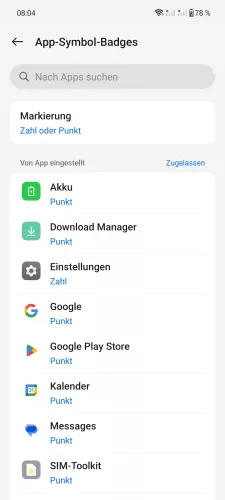

- Öffne die Einstellungen
- Tippe auf Benachrichtigungen und Statusleiste
- Tippe auf App-Symbol-Badges
- Tippe auf Markierung
- Wähle Zahl, Punkt, Zahl oder Punkt oder Nicht anzeigen




- Öffne die Einstellungen
- Tippe auf Benachrichtigungen und Statusleiste
- Tippe auf Markierung
- Wähle Zahl, Punkt, Zahl oder Punkt oder Nicht anzeigen
Ein-/ausschalten
Die Anzeige der Benachrichtigungspunkte auf dem OnePlus-Handy kann für jede einzelne App festgelegt werden. Nach der Aktivierung wird links oben auf dem App-Symbol ein kleiner roter Punkt beziehungsweise eine Markierung angezeigt, wenn die App über neue Mittelungen verfügt.
Hinweis: Die App-Benachrichtigungspunkte werden sowohl auf dem Startbildschirm als auch im App Drawer angezeigt.




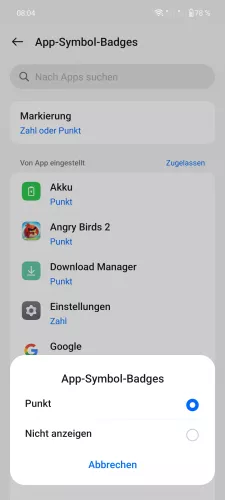
- Öffne die Einstellungen
- Tippe auf Benachrichtigungen und Statusleiste
- Tippe auf App-Symbol-Badges
- Wähle eine App
- Aktiviere oder deaktiviere die Benachrichtigungspunkte einer App





- Öffne die Einstellungen
- Tippe auf Benachrichtigungen und Statusleiste
- Wähle eine App
- Tippe auf Markierung
- Wähle Punkt oder Nicht anzeigen
Diese Anleitung gehört zu unserem Guide für Smartphones von OnePlus. Die Benutzeroberfläche OxygenOS Schritt für Schritt erklärt!
Häufig gestellte Fragen (FAQ)
Warum werden Benachrichtigungspunkte nicht angezeigt?
Die Anzeige der Benachrichtigungspunkte für Apps ist individuell, sodass sie auf dem OnePlus-Handy für jede App einzeln eingestellt werden kann.
Kann man die Benachrichtigunspunkte mit Anzahl anzeigen?
Abhängig von der App-Unterstützung bietet das OnePlus-Handy die allgemeine Anzeige der Badges als Punkt oder mit Nummer, die auch für einzelne Apps festgelegt werden kann.
Was sind die Markierungen?
Die Markierungen auf dem OnePlus-Smartphone sind die Benachrichtigungspunkte (Badges), die bei neuen Nachrichten auf dem jeweiligen App-Symbol angezeigt werden. Je nach App-Typ können die Benachrichtigungspunkte mit oder ohne Nummer angezeigt werden.